Bạn đang cảm thấy Google Drive của mình quá bừa bộn và đầy ắp các tập tin? Tôi cũng từng trải qua tình trạng đó và đã thực hiện một chiến dịch “dọn dẹp mùa xuân” quy mô lớn cho Google Drive của mình, nhờ đó giải phóng được hàng gigabyte dung lượng lưu trữ. Nghe có vẻ như một công việc vất vả, nhưng việc dọn dẹp Google Drive thực ra rất đơn giản nếu bạn biết những mẹo sau.
1. Sắp Xếp Theo “Lần Mở Cuối Cùng” và Xóa File Không Dùng Nhiều Năm
Đã hơn bốn năm tôi không dọn dẹp Google Drive của mình, vì vậy bạn có thể hình dung được lượng lớn tập tin và thư mục không còn cần thiết. Tôi sử dụng dịch vụ này cho hầu hết mọi thứ, cả công việc lẫn cá nhân, từ viết bài đến phác thảo mục tiêu. Theo tôi, Google Drive dễ sử dụng và trực quan hơn nhiều công cụ năng suất khác.
Tôi đã áp dụng quy tắc tương tự khi dọn dẹp các tập tin Google Drive như khi dọn tủ quần áo của mình. Phương châm của tôi là bất cứ thứ gì tôi chưa sử dụng trong hơn một năm có lẽ sẽ không bao giờ được dùng lại, và nếu đã hơn hai năm, chắc chắn là không.
Tôi truy cập vào Drive của tôi và thay đổi hướng sắp xếp. Tôi đã sốc khi thấy rất nhiều tài liệu không có tiêu đề và đã bôi đen tất cả chúng trước khi xóa. Bằng cách thực hiện điều này thường xuyên, bạn thậm chí có thể thấy mình không cần trả tiền cho bộ nhớ Google Drive nữa. Google không yêu cầu bạn xác nhận khi xóa các tập tin và thư mục đã chọn. Nếu không chắc chắn, tôi khuyên bạn nên kiểm tra kỹ từng mục để đảm bảo rằng bạn sẽ không bao giờ cần đến chúng nữa.
2. Dọn Dẹp Dựa Trên “Lần Sửa Đổi Cuối Cùng Của Tôi”
Xóa các tập tin và thư mục bạn đã không sử dụng trong nhiều năm là một cách để giải phóng bộ nhớ Google Drive. Tuy nhiên, đôi khi tôi có thể mở lại nội dung sau đó và không còn cần nó nữa. Để đảm bảo bao quát mọi trường hợp, tôi cũng sắp xếp tài liệu của mình theo Lần sửa đổi cuối cùng của tôi. Tại đây, tôi tìm thấy các tài liệu đã mở trong vài năm qua nhưng không còn liên quan. Để loại bỏ chúng, tôi cũng chọn tất cả và xóa đi.
3. Loại Bỏ Ảnh và Video Khỏi Google Drive
Giải phóng dung lượng trên Google Photos là một trong những cách dễ nhất để dọn dẹp bộ nhớ trên Drive của bạn. Tôi đã chuyển sang dùng Dropbox để lưu trữ ảnh đám mây và quyết định xóa mọi bức ảnh trong Google Drive, biến đây thành một giải pháp dễ dàng.
Để lọc theo ảnh, tôi nhấp vào biểu tượng bộ lọc và chọn Ảnh & hình ảnh. Sau đó, tôi chuyển bất cứ thứ gì muốn lưu sang Dropbox trước khi di chuyển các hình ảnh vào thư mục thùng rác của mình.
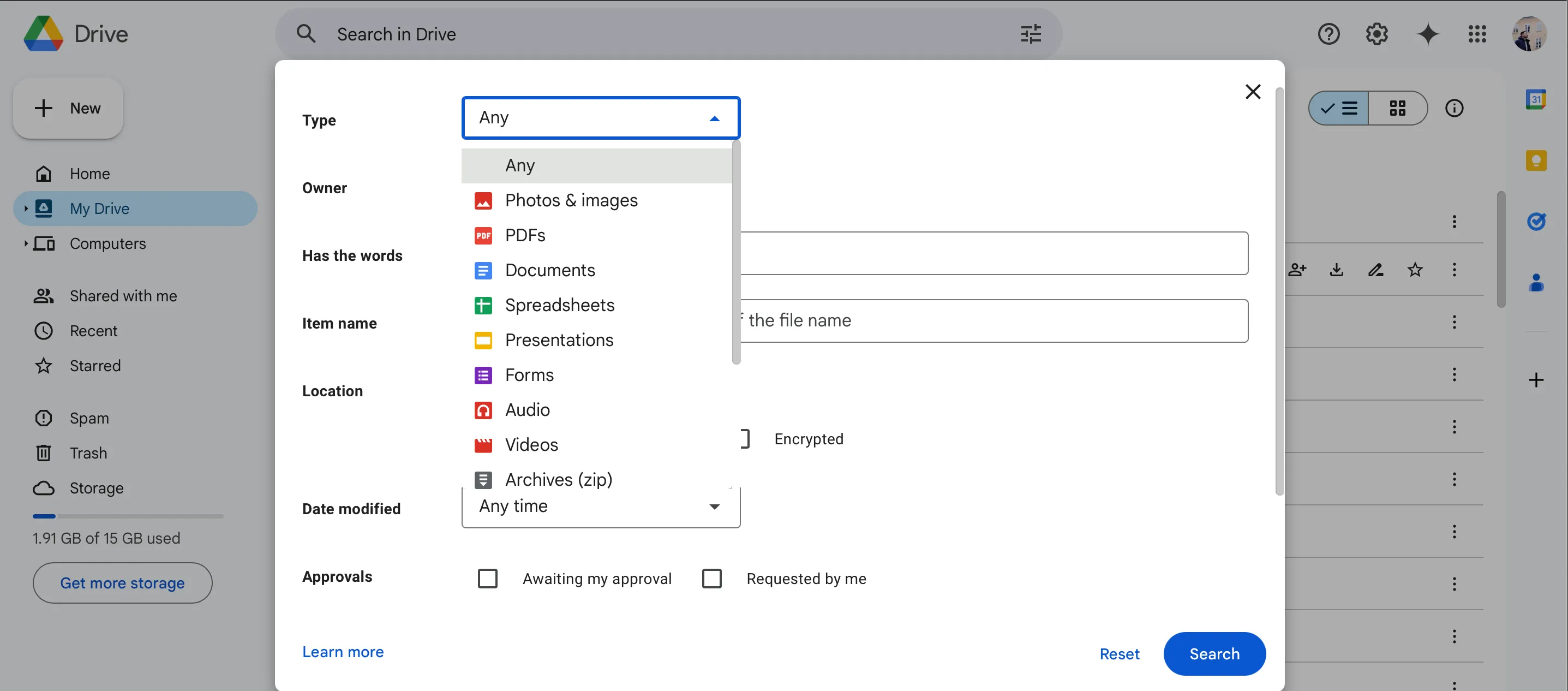 Sắp xếp và lọc ảnh trong Google Drive để giải phóng dung lượng
Sắp xếp và lọc ảnh trong Google Drive để giải phóng dung lượng
Bạn có thể làm tương tự cho video bằng cách chọn Video từ menu thả xuống. Lưu ý rằng bạn chỉ có thể xóa ảnh và video mà bạn có quyền. Mẹo này sẽ không hoạt động đối với các tập tin được chia sẻ.
4. Tìm Kiếm Bằng Từ Khóa Cho Tài Liệu Không Còn Dùng
Tôi thường sử dụng các tiêu đề tương tự cho những tài liệu mà tôi có lẽ chỉ dùng vài lần rồi không bao giờ nhìn đến nữa. Để giải phóng không gian trên Google Drive, tôi đã tìm kiếm “danh sách công việc cần làm” (to-do lists) trong thanh tìm kiếm. Tôi đã chuyển sang dùng danh sách công việc bằng giấy và thực sự thích nó, vì vậy tôi không còn cảm thấy cần Google Drive cho mục đích này nữa.
Thật tình mà nói, tôi cần phải sàng lọc kỹ các kết quả. Tuy nhiên, tôi đã xóa được những tài liệu mình muốn. Tiếp theo, tôi tìm kiếm các tài liệu không có tiêu đề. Tôi đã bôi đen và xóa tất cả những mục này; nếu chúng đủ quan trọng, tôi đã đặt cho chúng một cái tên dễ nhớ hơn rồi. Việc tìm kiếm tài liệu theo cách này cũng giúp tôi không bỏ lỡ bất cứ thứ gì có thể không xuất hiện khi tôi chỉ xem xét dựa trên những gì tôi đã mở hoặc sửa đổi gần đây nhất.
5. Tận Dụng Tính Năng “Dọn Dẹp Các Mục Được Đề Xuất” Của Google Drive
Google Drive có một tính năng tiện dụng giúp tìm các mục mà nó nghĩ bạn nên xóa. Bằng cách sử dụng tính năng này, tôi đã loại bỏ rất nhiều công việc thủ công không cần thiết. Tính năng này cho phép tôi sắp xếp theo kích thước tệp, giúp tôi dễ dàng xóa các tệp chiếm nhiều không gian mà tôi không còn cần đến.
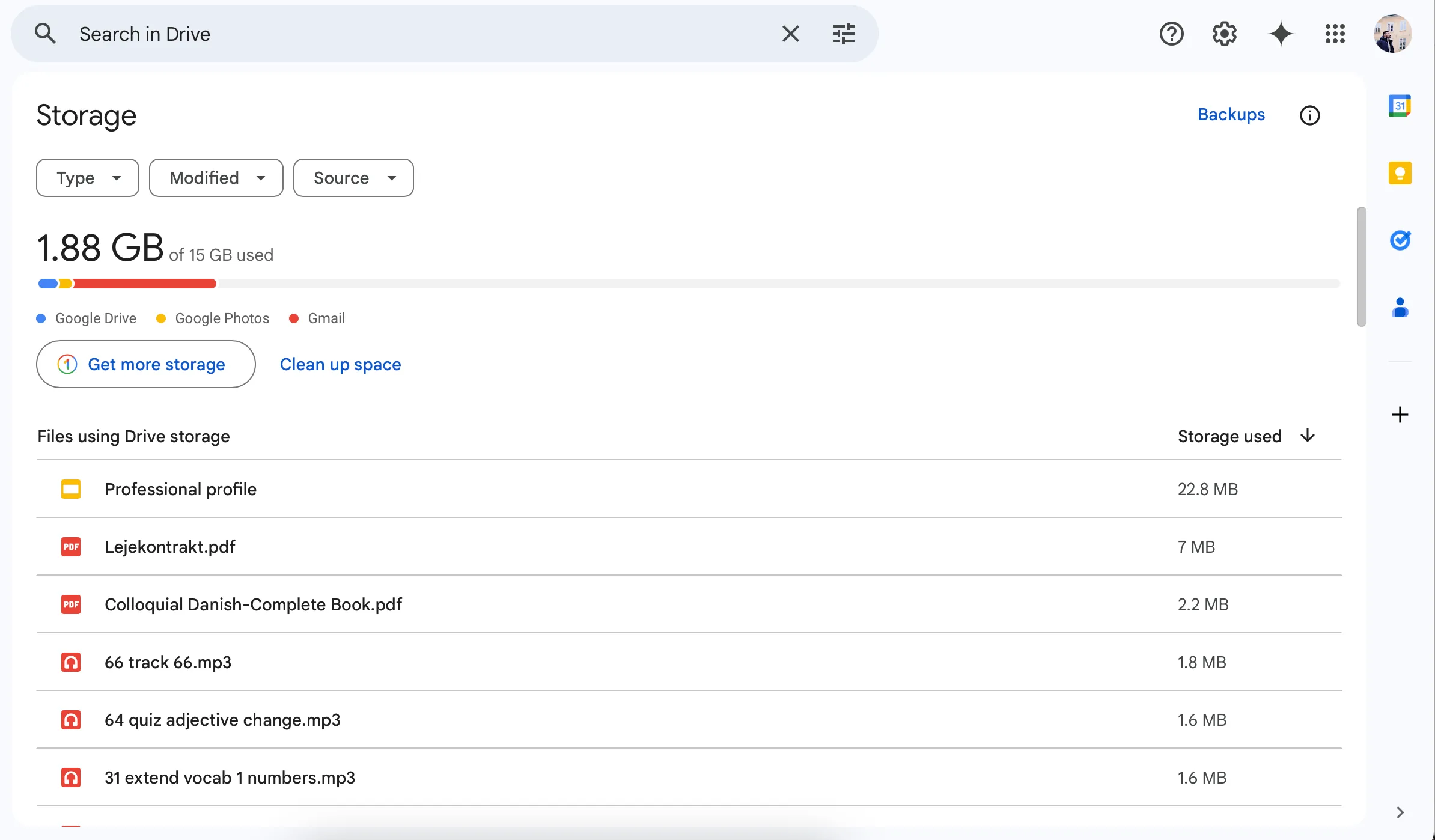 Giao diện tính năng dọn dẹp không gian của Google Drive
Giao diện tính năng dọn dẹp không gian của Google Drive
Sau khi nhấp vào Dọn dẹp không gian, tôi có thêm nhiều tùy chọn để loại bỏ những thứ không cần thiết. Tại đây, tôi có thể xóa các email có tệp đính kèm lớn và thư rác, thậm chí chọn dịch vụ tôi muốn dọn dẹp.
Việc dọn dẹp Google Drive thực sự khá đơn giản, và tôi sẽ cố gắng thực hiện nó thường xuyên hơn một lần mỗi bốn năm. Với các tính năng như dọn dẹp các mục được đề xuất và các công cụ lọc xuất sắc, bạn có thể sẽ tìm thấy rất nhiều mục không cần phải tồn tại trong Drive của mình. Hãy bắt đầu dọn dẹp ngay hôm nay để trải nghiệm một không gian lưu trữ gọn gàng và hiệu quả hơn!


